Cursor激活使用教程【6月2日更新】
输入“/”快速插入内容
Cursor激活使用教程【6月2日更新】
Cursor激活使用教程【6月2日更新】
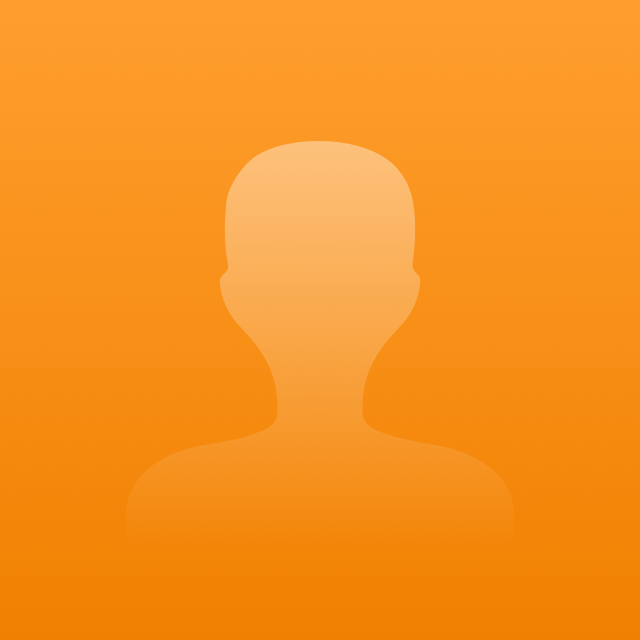 飞书用户622
飞书用户622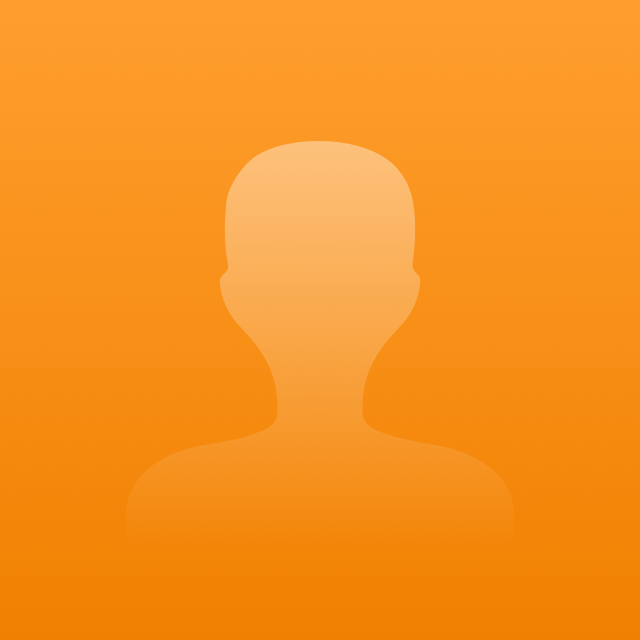 飞书用户390
飞书用户390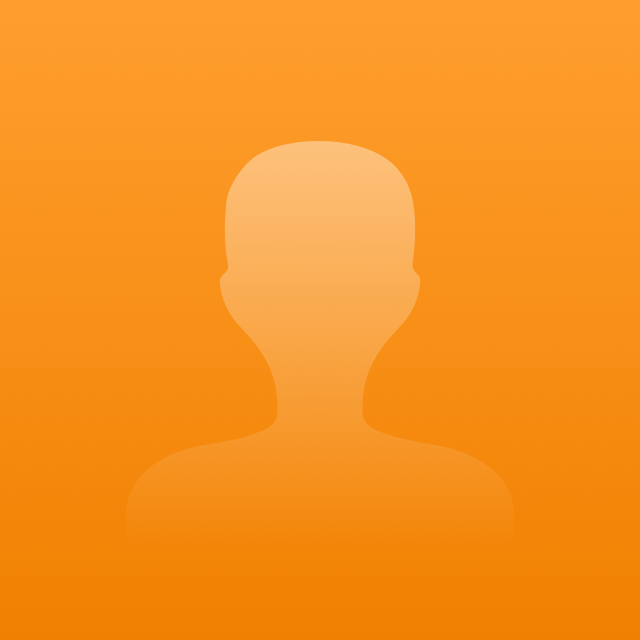 飞书用户5774
飞书用户5774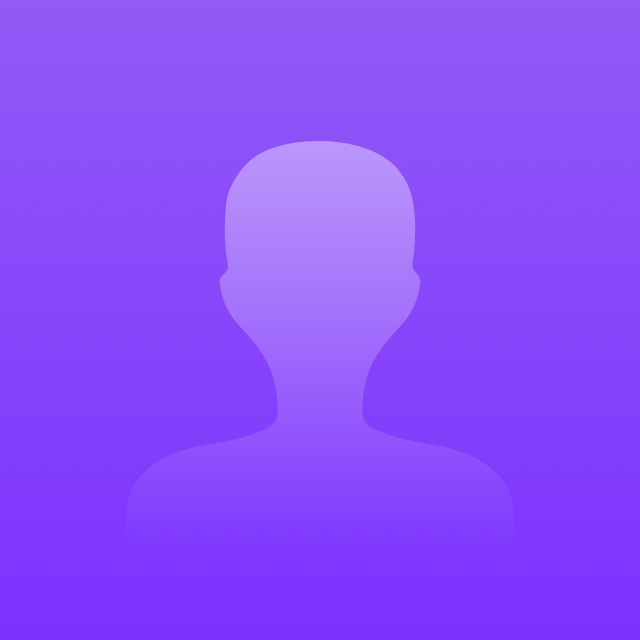 飞书用户3340
飞书用户3340昨天修改
只需两步即可设置Cursor无限使用【如果遇到报错,请仔细查看文档,基本上都能自助简单解决的】
【密钥仅支持在单台设备使用,如确需更换设备/仅一次,请联系售后】
下载好指定版本cursor,然后打开激活器后,按照指引进行操作即可。
如果之前使用过别家的激活器、插件等,可能会反复报错,请先卸载重装Cursor
Cursor售后群,进群先看群公告和通知,里面有你的答案,请勿立即直接提问。
🔔【第一步】下载Cursor激活程序
🍏【第二步:Mac教程】(支持MacOS 10 及以上)
一、首次激活
第一步:输入激活码,点击「激活」。
第二步:点击激活后会提示输入用户密码,因涉及修改应用文件,需同意,随后Cursor将自动关闭,并自动重启,重启后即可使用 Cursor。
二、刷新授权
当 cursor 提示额度用尽,点击刷新授权切换账号。通常 1 - 3 天操作一次,频繁刷新会触发限制。出现提醒时,可参照文档处理或联系客服。
⚠️ 确保补丁全部执行成功,若有失败请联系客服。点击继续后,或需再次授权,输入密码完成刷新,成功后即可继续使用 cursor。
🟦【第二步:Windows教程】支持Windows7以上
一、首次激活
Windows下面,因涉及修改应用文件进行登录,打开激活器的时候,需右键选择管理员身份运行,如遇请求提示需要管理员权限,需点击同意即可。